E-poštni odjemalec MS Outlook je izredno popularen, saj omogoča enostavno pošiljanje in prejemanje sporočil z več e-poštnih računov. Upravljanje več e-poštnih računov je zelo enostavno, saj je vsak e-poštni račun razdeljen v svoji mapi. Sporočila z vseh e-poštnih računov si lahko ogledate hkrati, lahko pa si nastavite tudi avtomatsko časovno sinhornizacijo, ki bo poskrbela da boste obveščeni o novo prispeli e-pošti. Preden skočimo na nastavitev e-pošte, dovolite da vas seznanimo o podatkih, ki jih boste potrebovali pri nastavitvah.
Outlook sicer omogoča tudi avtomatsko prepoznavanje e-poštnih računov (Yahoo mail, Outlook mail, Gmail, AOL), za vse ostale pa boste morali pridobiti naslednje podatke:
- vaš e-poštni naslov in geslo,
- vrsto e-poštnega strežnika, ki ga uporablja e-poštna storitev, in
- naslove e-poštnih strežnikov za prihajajočo in odhajajočo pošto, ki jih uporablja ponudnik e-poštnih storitev.
Morali pa se boste odločiti, katero vrsto e‑poštnega strežnika boste izbrali:
- Strežniki POP3 (Post Office Protocol 3): So najbolj popularni za osebne poštne račune. POP3 strežniki namreč zadržijo prihajajoča e‑poštna sporočila, dokler si ne ogledate nove pošte. Takrat so sporočila prenesena v računalnik/tablico/pametni telefon. Od vas pa je odvisno, ali boste kopijo sporočila pustili na strežniku ali ne. V kolikor do e‑pošte dostopate preko različnih naprav vam priporočamo brisanje e-pošte iz strežnika šele po 14-ih dneh.
- Strežniki IMAP (standard za sprejemanje e-pošte IMAP): Ti strežniki omogočajo delo z e-poštnimi sporočili, ne da bi jih bilo treba najprej prenesti v računalnik. Ogledate si lahko predogled sporočil, jih izbrišete in razvrstite neposredno v e-poštnem strežniku. Kopije so tam tudi shranjene vse dokler jih ne izbrišete. IMAP strežniki se najpogosteje uporabljajo za poslovne e‑poštne račune.
Nastavitev e-pošte: MS Outlook 2016 in MS Outlook 2013
1. Odprite program MS Outlook 2016 ali MS Outlook 2013. V kolikor se čarovnik ne aktivira samodejno, kliknite na zavihek Datoteka.
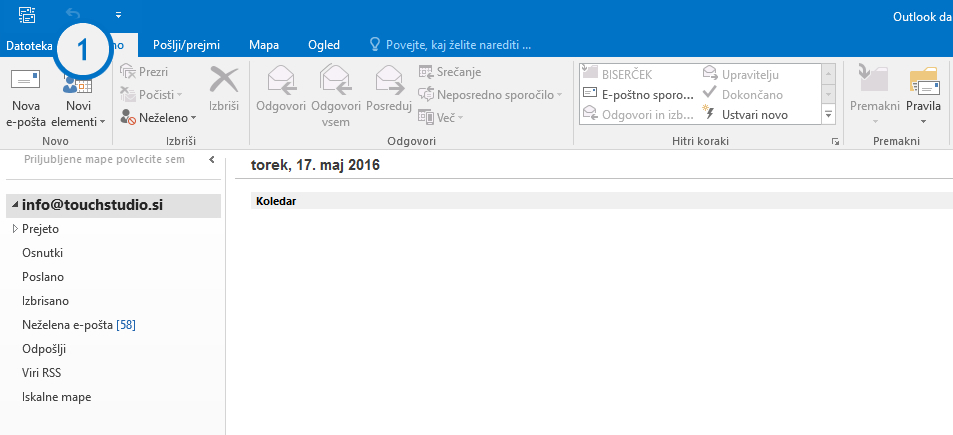
2. Na strani “Podatki o računu” izberite Dodaj Račun

3. V kolikor želite nastaviti Yahoo!, Gmail ali AOL e-pošto nadaljujte s korakom 3a, v nasprotnem primeru 3b.
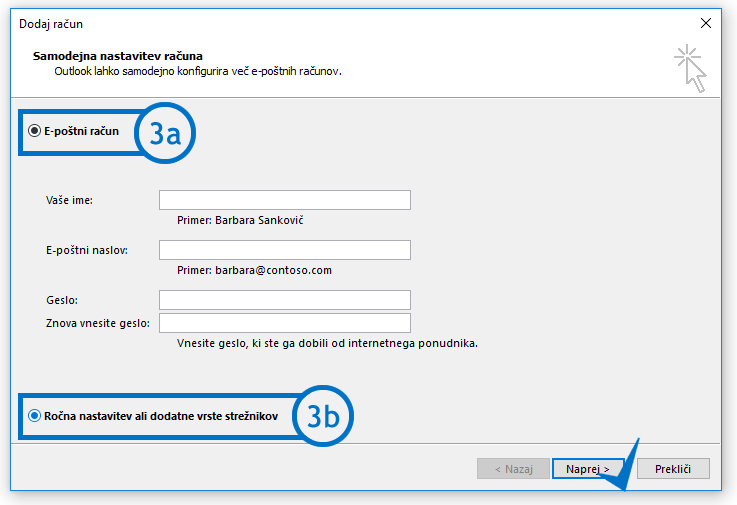
3a. Vnesite vaše podatke in kliknite Naprej >. Če ste vnesli pravilne podatke, so s tem korakom nastavitve vaše e-pošte zaključene. Čestitamo!
3b. Izberite nastavitev e-pošte in kliknite Naprej
4. Izberite POP ali IMAP in kliknite Naprej

5. Vnesite Vaše ime (pri prejeti pošti vidno kot pošiljatelj), e-poštni naslov, strežnik za dohodno in odhodno pošto (mojadomena.si zamenjajte z imenom vaše domene), uporabniško ime (e-poštni naslov) ter geslo. Pozor! Še nekaj nastavitev je potrebnih!

6. Izberite Več nastavitev
7. Na zavihku Strežnik za odhodno pošto se prepričajte, da imate označeno Strežnik za odhodno pošti (SMTP) zahteva preverjanje pristnosti.

8. Na zavihku Dodatno nastavite vrata in sicer Strežnik za dohodno pošto (110) in Strežnik za odhodno pošto (26). Priporočamo, da pustite kopijo sporočil v strežniku vsaj 14 dni. Kliknite V redu.

9. Kliknite Naprej za preizkus nastavitev e-pošte. V kolikor ste vnesli pravilne podatke bi morala vaša e-pošta delovati. Čestitamo!













